"Avstängningen" används för att stänga av och starta om vårt system medan kommandot omstart bara startar om systemet. Kommandot "stopp" stoppar alla maskinvarufunktioner. Det avslutar de pågående processerna och stänger av processorn utan att stänga av systemet.
Det här inlägget illustrerar hur du använder en terminal för att stänga av, starta om och stoppa dina system.
Syntax:
Den grundläggande syntaxen för kommandot "avstängning" ges nedan:
$ sudo shutdown [option] [time]Följ syntaxen nedan för att sända meddelandet före avstängning.
$ sudo shutdown [option] [time] [meddelande]Använda avstängningskommandot:
Öppna din terminal och skriv ”shutdown” utan något argument. Kommandot nedan stänger av ditt system efter 1 minut:
$ avstängning
Använd avstängningen med kommandot “sudo” för att ge administrativa behörigheter. Kör kommandot nedan:
$ sudo avstängning
Stänger omedelbart:
Kör kommandot för att stänga av datorn omedelbart:
$ sudo avstängning 0
När du anger ditt lösenord stängs systemet av omedelbart.
Alternativt kan vi använda "nu" istället för 0:
$ sudo avstängning nu
Använd avstängningsparametern med avstängningskommandot enligt nedan:
$ sudo shutdown - poweroff nu
Definierar tid för att stänga av systemet:
Du kan också definiera en tid i timmar och minuter för att maskinen ska stängas av enligt följande.
Använd följande kommando för att stänga av maskinen på fem minuter:
$ sudo-avstängning 5
Låt oss anta att du vill stänga av ditt system kl. 19.00. kör kommandot nedan:
$ sudo avstängning 18:00
Sända meddelandet:
Om flera användare använder systemet dyker meddelandet upp på alla användares skärmar för att berätta exakt att en avstängning kommer att hända:
$ sudo shutdown 15 “spara ditt arbete, ditt system stängs av om 5 minuter.”
Avbrytande av avstängningsprocessen:
Du kan avbryta den schemalagda avstängningsprocessen genom att utföra kommandot nedan:
$ avstängning -c
Så här använder du kommandot "omstart" i Linux:
Kommandot omstart startar om ditt system när det stängs av.
Använd kommandot nedan för att starta om ditt system:
$ omstart
Eller
$ sudo omstart
0r
$ sudo avstängning -r
Definiera tid för att starta om systemet:
Definiera tidsenhet i timmar, minuter och sekunder. Kommandot avstängning -r startar om systemet efter 10 minuter:
$ sudo avstängning -r 10
Det visar att systemet startar om efter 10 minuter.
Visar varningsmeddelande:
Liksom avstängning, om flera användare kör systemet visas ett varningsmeddelande på varje användares skärm för att informera dem om att något är på väg att hända.
$ sudo shutdown -r 10 “Ditt system startar om efter 10 minuter.”
Hur man använder "halt" med kommandot "shutdown" i Linux:
Alternativet "stopp" med kommandot "avstängning" stänger av operativsystemet men stänger inte av maskinen. Det kommer att stoppa processorns funktion:
Använd kommandot ett:
$ sudo avstängning -H

Så här skapar du kortkommandon för att stänga av:
Du kan också stänga av, starta om och stoppa ditt system med kortkommandon. Dessa nycklar kan skapas i Ubuntu.
Öppna "Inställningar", navigera till "Kortkommandon" och klicka på symbolen "+" längst ned på skärmen för att skapa en ny genväg:
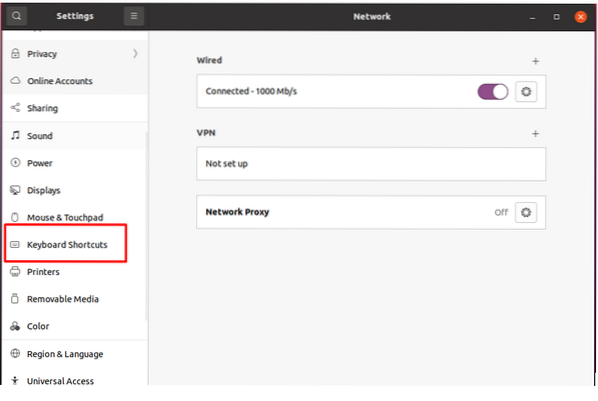
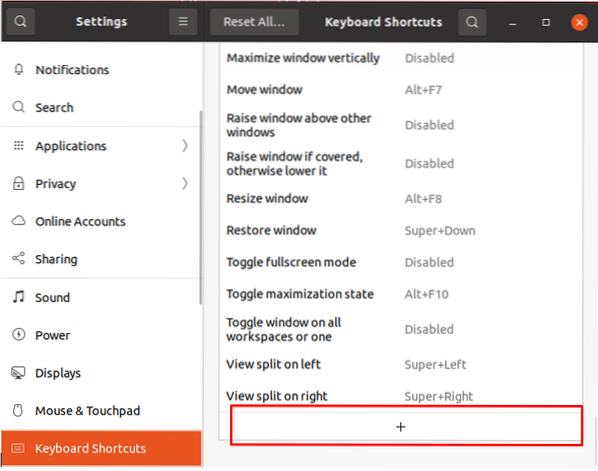
Ett nytt fönster öppnas:
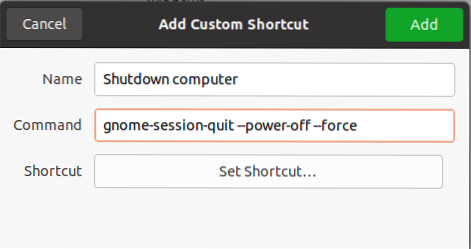
Tilldela ett namn och ange kommandot. Om du till exempel vill skapa en genväg för att stänga av systemet, använd kommandot nedan:
gnome-session-quit - power-off - forceKlicka på "Lägg till" knapp.
För att aktivera genvägstangenten klickar du på knappen "Inaktivera" och tilldelar en genväg genom att hålla tangenterna efter eget val:
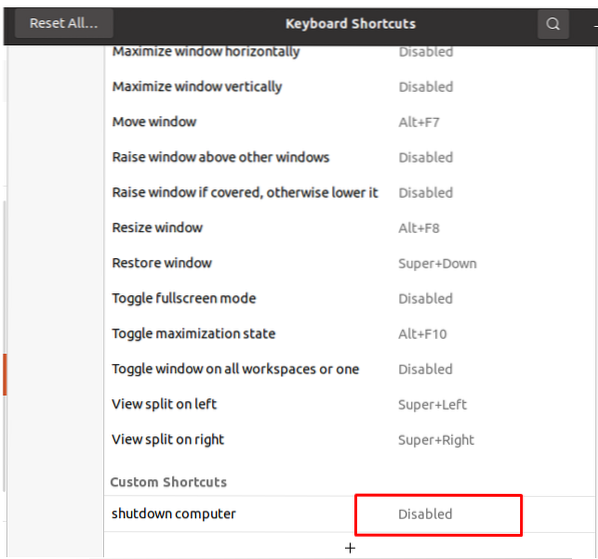
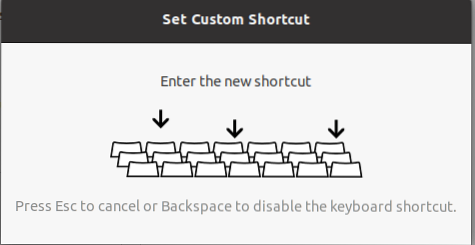
När du har tryckt på knapparna visas följande fönster som visar dina nedtryckta knappar:
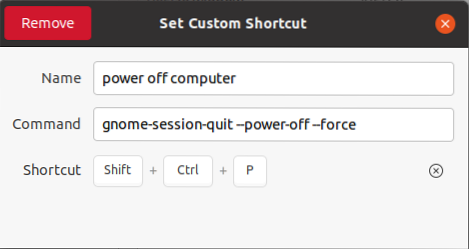
På samma sätt, för att starta om och stoppa, följ samma process som beskrivs ovan och använd följande kommandon:
För omstart:
gnome-session-quit - starta om - kraftFör stopp:
gnome-session-quit-halt - force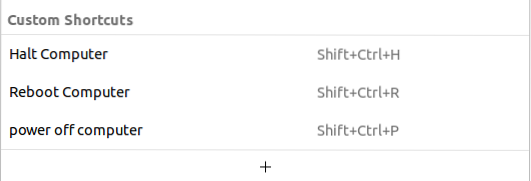
Nya genvägar har skapats. Låt oss nu testa de tilldelade genvägarna. För att starta om systemet, tryck på CTRL + SKIFT + R, ett meddelande kommer att uppmanas att ”starta om” ditt system, som visas i bilden nedan:

Slutsats:
"Avstängning" är ett kommandoradsverktyg som används för att stänga av eller starta om ditt system. Det är en mycket bra vana att stänga av ditt system regelbundet. När du stänger av ditt system stängs alla filer och processer. Med kommandot "avstängning" kan du också ställa in tid och varningsmeddelanden. Kommandot omstart och stopp används också med avstängningen. Att starta om ditt system är ett bra sätt att rensa RAM-minnet och eliminera minnesfel. Det här inlägget visade hur du stänger av, startar om och stoppar ditt Linux-system med kommandoraden eller kortkommandon.
 Phenquestions
Phenquestions


